| 일 | 월 | 화 | 수 | 목 | 금 | 토 |
|---|---|---|---|---|---|---|
| 1 | 2 | 3 | 4 | |||
| 5 | 6 | 7 | 8 | 9 | 10 | 11 |
| 12 | 13 | 14 | 15 | 16 | 17 | 18 |
| 19 | 20 | 21 | 22 | 23 | 24 | 25 |
| 26 | 27 | 28 | 29 | 30 | 31 |
- 사무용노트북
- 애플워치울트라
- 아이패드에어5세대
- 게이밍노트북
- 15인치노트북
- 출시일
- 삼성노트북
- 에어팟3세대
- 노트북추천
- LG그램2023
- 사용법
- 아이패드프로6세대12.9인치
- 가벼운노트북
- 갤럭시탭s8
- 갤럭시워치6클래식
- 고성능노트북
- 로봇청소기추천
- 갤럭시탭S8울트라
- ExpressVPN
- 맥북에어M2
- 갤럭시워치3
- 레노버씽크패드
- 추천
- 대학생노트북
- 아이폰15
- 비교
- LG그램2022
- 스펙
- 16인치노트북
- 인강용태블릿
- Today
- Total
테크톡_정보공간
무료 동영상 편집 프로그램으로 GIF 만들기 및 MOV MP4 변환 방법. 본문

오늘은 필자처럼 블로그를 운영하고 있거나 개인 용도로 GIF 파일 혹은 MOV 동영상 파일을 MP4로 변환이 필요한 분들에게 유익한 정보가 되었으면 합니다.
1. 무료 동영상 편집 프로그램 필모라
필자가 평생 라이선스로 꾸준하게 사용하고 있는 필모라 무료 동영상 편집 프로그램입니다. 필모라는 매우 직관적인 사용법으로 국내 다수 유저들은 물론이고, 글로벌에서 많은 유저들을 거느리고 있는 프로그램인데요. 같이 살펴보도록 하겠습니다.
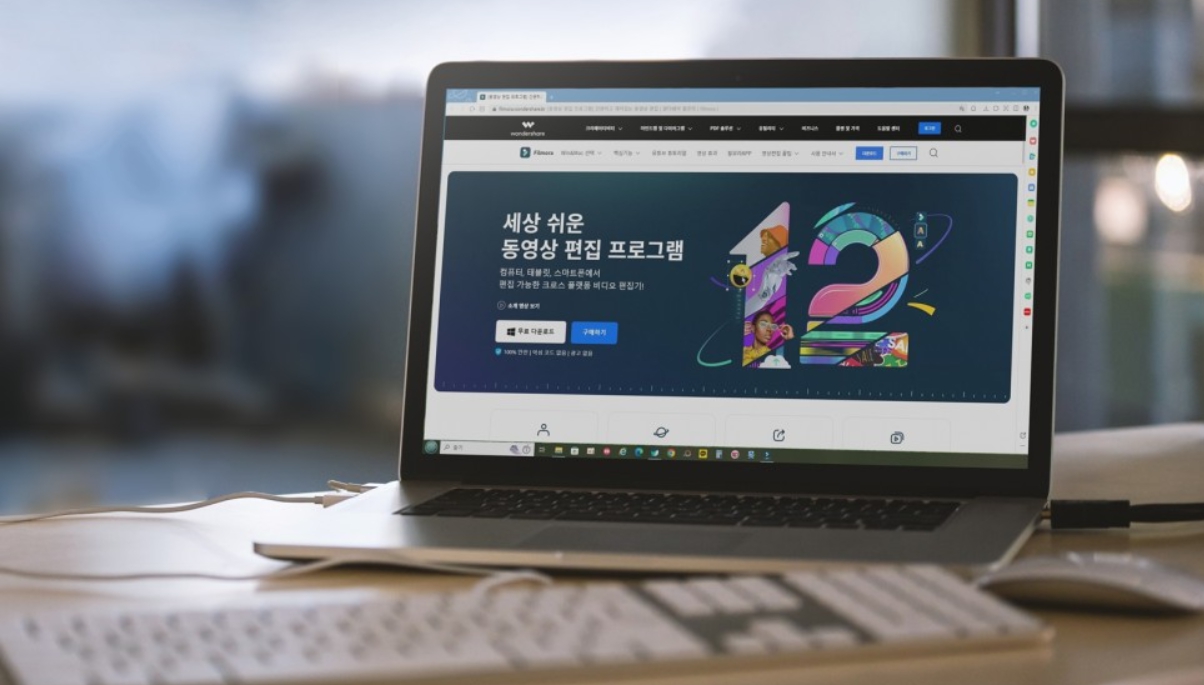
‘세상 쉬운 동영상 편집 프로그램’이라는 문구가 아깝지 않도록 정말 쉬운 사용법을 자랑하는데요. 윈도우 OS와 MAC OS 모두 지원하니 애플 유저들도 참고해 보시기 바랍니다.

앞서 말씀드렸듯이 필모라는 WONDERSHARE 플랫폼에서 지원하는 무료 동영상 편집 프로그램으로 전 세계 150개국 약 7700만 명에게 선택받은 신뢰받고 있는 편집 프로그램입니다. 라이선스는 개인용과 기업용으로 분리가 되어 있으며, 개인 플랜으로 1년/크로스 플랫폼/평생 라이선스로 구분이 되어 있습니다. 개인적으로 평생 라이선스를 사용하고 있는데요. 1인 크리에이터로 꾸준히 활동하고 있다면 평생 라이선스로 선택해 보시기 바랍니다.

동영상 편집 프로그램을 한 번이라도 사용해 보셨다면 익숙한 환경이라고 느껴질 정도로 익숙한 UI 환경을 자랑하는데요. 상단 좌측에는 각종 효과 적용과 파일을 불러오는 창이고, 우측에는 미리 보기, 하단에는 타임라인으로 사용할 수 있습니다.
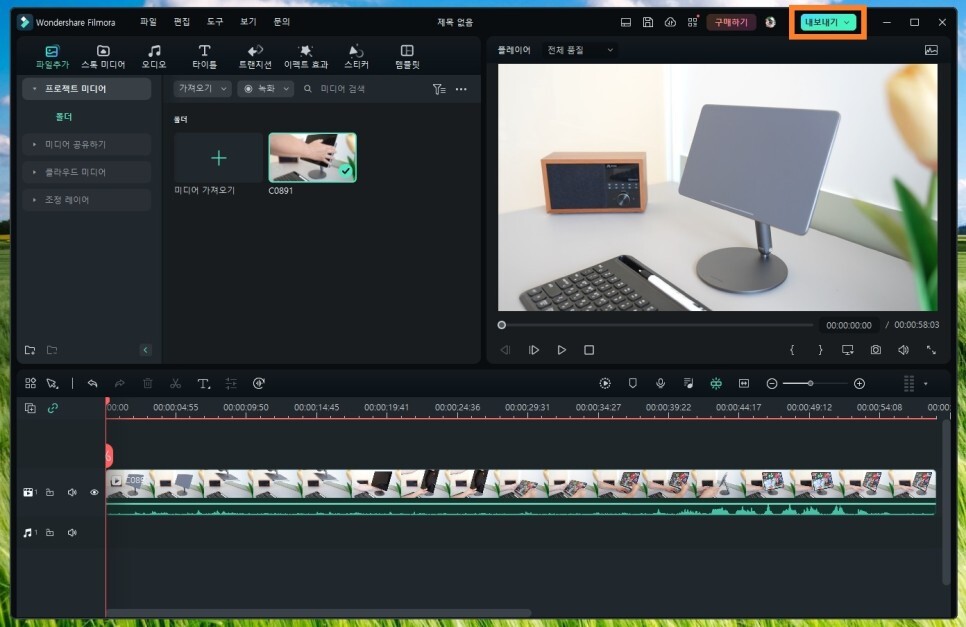
3. GIF 만들기.
필모라 동영상 편집 프로그램으로 GIF 만들기는 특별한 스킬이 필요 없습니다. 상단 좌측 ‘내보내기’로 간편하게 동영상 파일을 GIF로 변환할 수 있는데요.
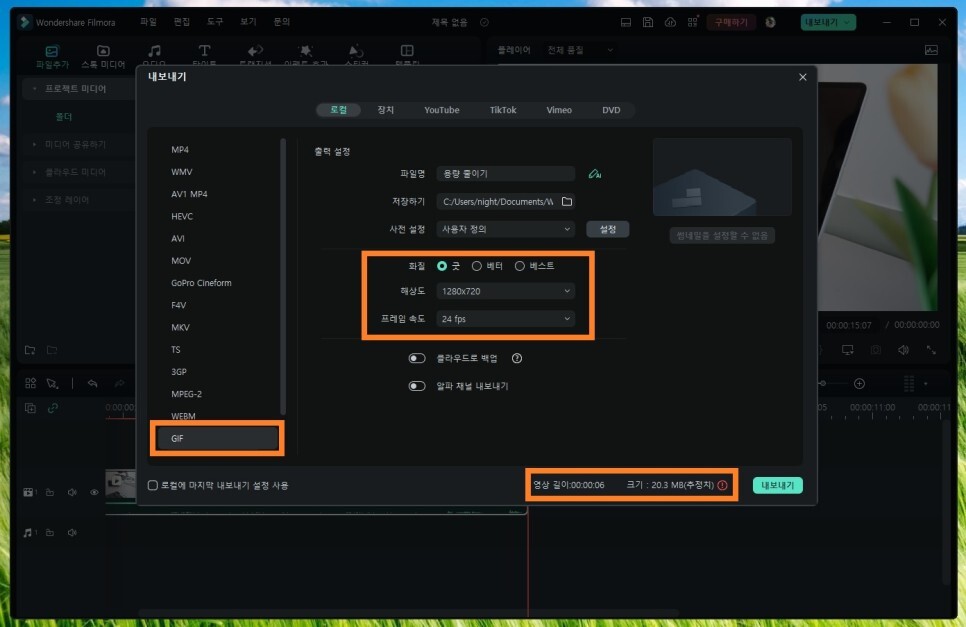
문제는 역시 용량입니다. 엄청 긴 동영상 파일을 GIF로 만들기 위해서는 시간도 엄청 소요될 뿐만 아니라 용량도 커지기 때문에 변환해 놔도 활용도 측면에서 쓸모없는 파일이 될 수 있습니다. 여기서 잠깐! 네이버 블로그에는 GIF 파일 최대 용량 20MB로 제한하고 있습니다.
그래서 ‘내보내기’에서 화질, 해상도, 프레임 속도 설정 변경으로 용량을 조절할 수 있습니다. 대략적으로 용량을 확인할 수 있게 하단에 추정치를 제공하고 있으니 참고 바랍니다. 이외에도 필요한 구간을 잘라서 필요한 만큼 GIF 만들기도 할 수 있는데요. 필자가 아래 영상으로 준비해 봤으니 참고하면 도움이 될 것 같습니다.
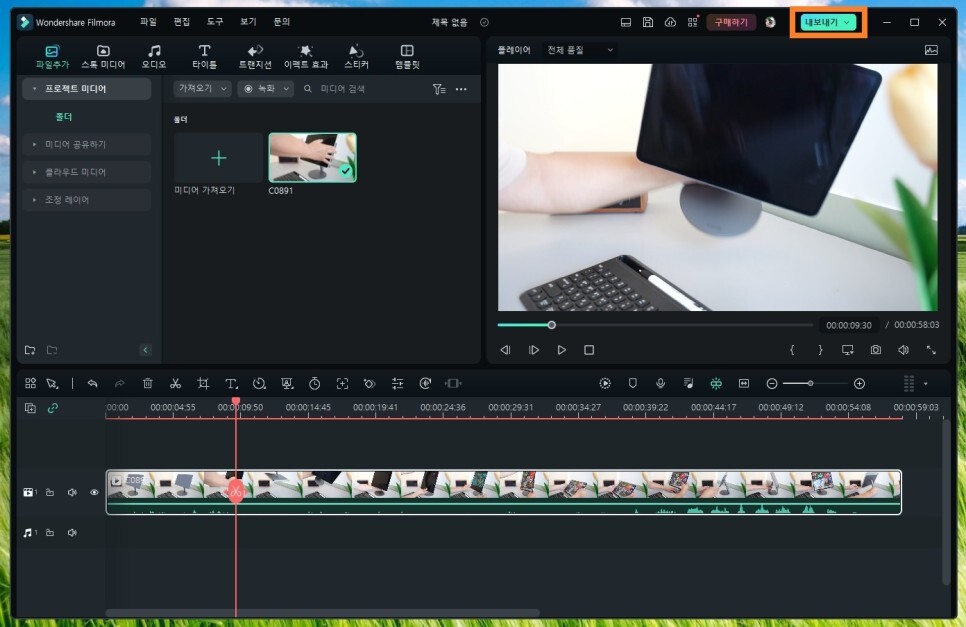
4. MOV MP4 변환.
MOV 동영상 파일을 MP4 동영상 파일로 변환하는 방법도 크게 어렵지 않습니다. 여기서 잠깐 MOV 동영상 파일을 굳이 MP4 동영상 파일로 변환해야 하는 이유를 간단히 알려드리자면 우선은 후가공과 함께 코덱 지원에 대한 부분입니다.
시중에 나와 있는 동영상 편집 프로그램 중에 아직도 MOV 동영상 파일을 인식하지 못해 촬영해 놓고, 후편집을 못하는 경우도 비일비재하며, 코덱 미지원으로 플레이 자체가 지원되지 않거나, 음성이 안 나오는 경우도 심심치 않게 있는 일 중에 하나입니다. 물론 필자 같은 경우 후편집 용도로 MOV MP4 변환을 하는 이유라고 볼 수 있습니다.
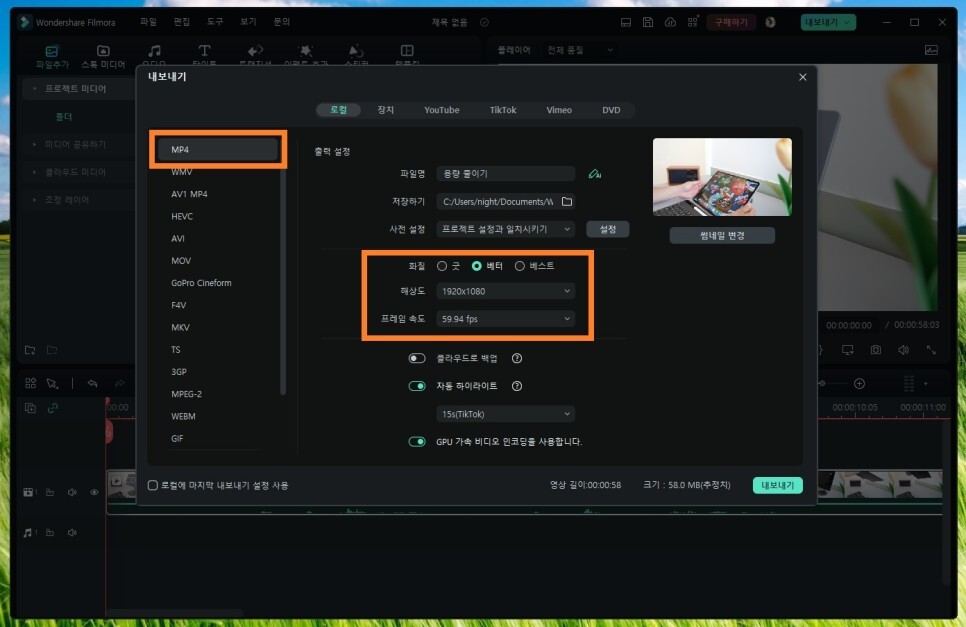
변환하는 방법은 앞서 GIF 만들기와 거의 동일합니다. 상단 우측에 위치하고 있는 '내보내기'를 선택하고 나서 팝업창에 나오는 여러 확장자 항목 중에 MP4를 선택한 다음 화질, 해상도, 프레임 속도를 선택해서 하단 우측에 '내보내기'를 선택하면 끝 어렵지 않죠?
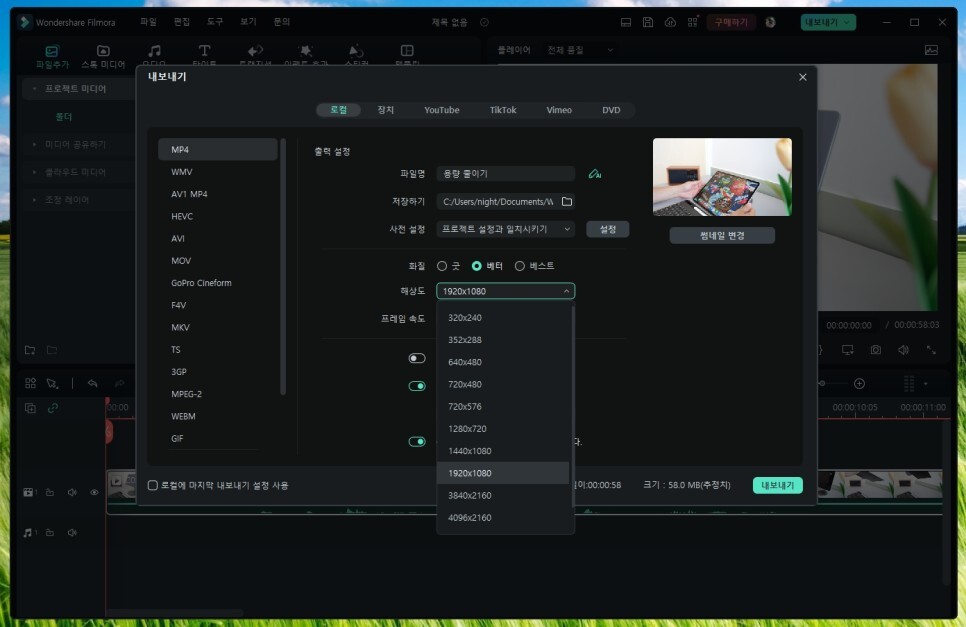
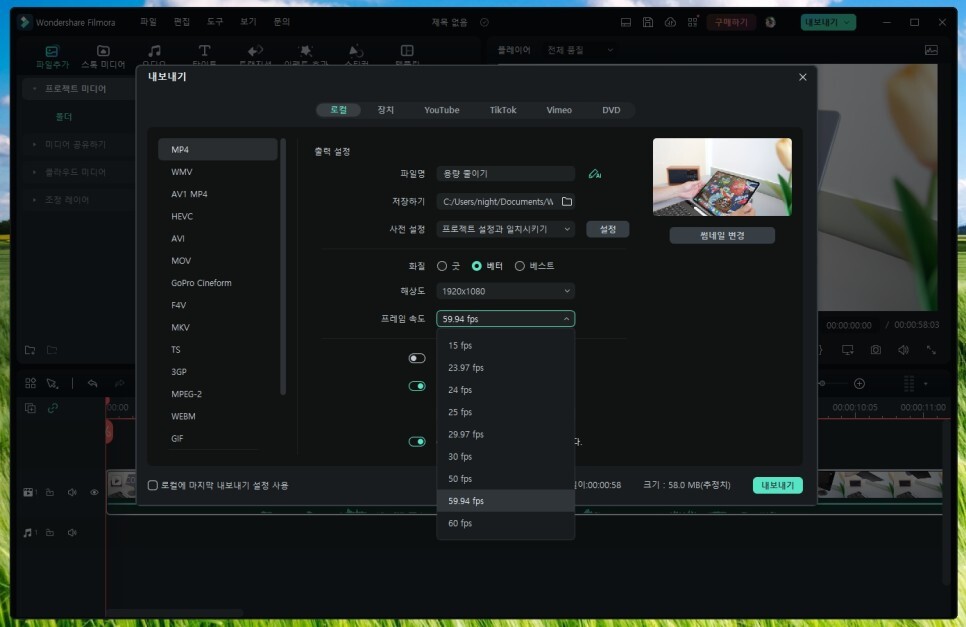
오늘은 간편하게 필모라 무료 동영상 편집 프로그램으로 GIF 만들기와 MOV MP4 변환을 진행해 봤는데요. 현재 본 기능이 필요한 분들에게 도움이 되는 리뷰였으면 합니다. 감사합니다. 아래 리뷰는 필모라로 사진을 동영상 만들기와 유튜브 쇼츠 올리는 법에 대한 리뷰이니 관심이 있으신 분들은 참고해 보세요.
'IT기기' 카테고리의 다른 글
| 넷플릭스 KR에서 볼 수 없는 콘텐츠 우회하는 방법 Express VPN 컴퓨터 모바일 사용법. (0) | 2023.09.14 |
|---|---|
| 카멜마운트 GDA2BD 듀얼 모니터암 24인치 모니터 CM2410V 제품 설치 및 사용 후기. (0) | 2023.09.14 |
| 씨게이트 외장하드 울트라 터치 특징. (0) | 2023.09.12 |
| 유튜브 노래 mp3 음원 추출, 영상 다운로드 사이트 (0) | 2023.09.12 |
| 아이패드 고화질 가로 배경화면으로 꾸미기 추천 앱. (0) | 2023.09.11 |




